vmware9安装ubuntu12.04
关于linux的学习,每次都半途而废,这次心血来潮,准备重拾,今天安装了虚拟机环境,在此记录一下,一是为了给自己留个印象,二是由于自己查找了好多网站才找齐了这些东西,在此给大家分享一下,这样大家就不用和我一样麻烦了
Vmware版本:9.0.1
Ubuntu版本:12.04
Vmware和Ubuntu镜像下载地址:http://pan.baidu.com/s/1ntugvtZ
具体的安装步骤网上很多,我就不再贴了
Vmware安装可参考:http://www.xpgod.com/article/2864.html
Ubuntu安装可参考:http://www.33lc.com/article/15149.html
按着步骤来基本没什么问题,我是win7系统,安装的Ubuntu是64位的,所以选择时要注意一下,不要直接选ubuntu。
然后是安装VMware Tools,参考:http://www.cnblogs.com/easyteck/articles/3003790.html
另外是我自己初始化设置的一些东西:
1.sudo passwd :设置初始密码
2.调整分辨率:将鼠标点击ubuntu的右上角,会出现一个下拉菜单,里面有一个选项显示/display,里面可以设置分辨率
3.修改Ubuntu终端显示名称:默认情况下终端会显示用户名@计算机名,很长,看起来不舒服,可以修改一下,参考http://hi.baidu.com/sf_chipan/item/e0eae034584ecdd22684f45e:
#cd,回到当前用户的主文件夹,就是 /home/sfchipan;
#ls -a,显示所有文件,可以找到 .bashrc 文件;
#sudo gedit .bashrc,使用文本编辑器打开 .bashrc 进行一些修改;
打开.bashrc 后,搜索 “PS1” 找到以下三行:
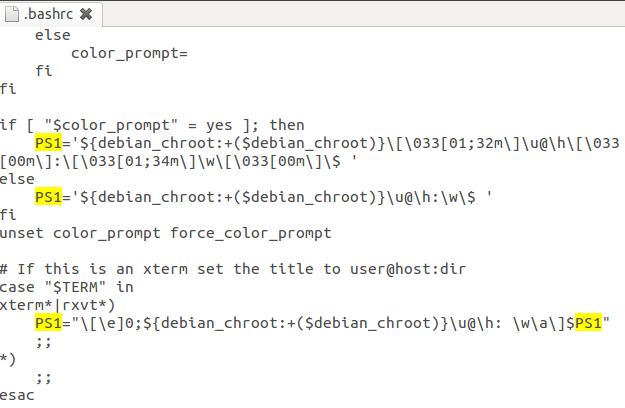
PS1 后面接的就是终端显示的名称,具体含义可以看这篇文章:修改ubuntu终端显示目录和计算机名称(转)
这里我将 3 个 PS1 后面字段中的 “@\h” 去掉,就去掉了 @ 符号和计算机名称。
保存 .bashrc 文件。
再次打开终端看一下,这时名字已经只剩下用户名了。
![]()
4.虚拟机和本机共享文件:
参考:http://jingyan.baidu.com/article/e52e36159dd2a040c60c5134.html
回到LINUX 环境下,输入命令查看共享文件夹
ls /mnt 会看见文件夹下多了一个/hgfs文件夹
ls /mnt/hgfs 就会看见windows下的那个共享文件夹
5.重启之后我发现共享文件夹内不显示共享文件了,调查后发现要修改一些东西:
解决hgfs为空的方法:
sudo apt-get install open-vm-dkms
sudo mount -t vmhgfs .host:/ /mnt/hgfs
解决每次都要挂载的方法:
1)、确保VMware中为Ubuntu已经成功设置Shared Folders,并且选中Always enabled。
2)、启动Ubuntu,登入系统后,本以为已经自动挂载(redhat是自动挂载的),但是到/mnt/hgfs/下并没有看到挂载的共享文件夹,终端下输入:
sudo -t vmhgfs .host:/ /mnt/hgfs,重新进入hgfs目录,就会看到已经成功挂载共享文件夹
3)、此时,已经完成共享文件夹的挂载,可以任意编辑文件了。但是重新登录下Ubuntu,发现挂载的共享文件夹又不见了。
4)、终端下输入:sudo gedit /etc/init.d/rc.local,打开的文件中加入挂载代码(sudo -t vmhgfs .host:/ /mnt/hgfs),如图,保存退出,重启Ubuntu,发现共享文件夹已经成功自动加载。
do_start() {
sudo -t vmhgfs .host:/ /mnt/hgfs
if [ -x /etc/rc.local ]; then
[ "$VERBOSE" != no ] && log_begin_msg "Running local boot scripts (/etc/rc.local)"
/etc/rc.local
ES=$?
[ "$VERBOSE" != no ] && log_end_msg $ES
return $ES
fi
}
当上面的操作结束后,我出现这种情况 设置完上面的操作后发现/mnt/hgfs下又没有共享的文件,解决方法:
为了每次开机自动挂载共享目录,在/etc/init.d/open-vm-tools末尾增加一行:
sudo mount -t vmhgfs .host:/ /mnt/hgfs (host:/ 处 有空格)
先就写这么多吧,linux学习中,以后学的东西再慢慢记录。